win11老是自动弹窗 Win11打开软件就有弹窗怎么办
Win11是微软最新推出的操作系统版本,广受欢迎的同时却也伴随着一些用户反馈的问题,其中之一便是系统自动弹窗的情况,许多用户反映在打开软件时会出现烦人的弹窗,影响了他们的正常使用体验。那么面对这种情况,我们应该如何解决呢?在接下来的文章中,我们将为大家介绍一些解决Win11自动弹窗问题的方法,希望能帮助大家顺利解决这一困扰。

1、按【Win + S】组合键,或点击任务栏上开始图标旁边的【搜索图标】。在打开的Windows 搜索中,搜索框输入【控制面板】,然后点击打开系统给出的最佳匹配【控制面板应用】;

2、所有控制面板项窗口,切换到【大图标】查看方式,然后找到并点击调整计算机的设置下的【安全和维护】;
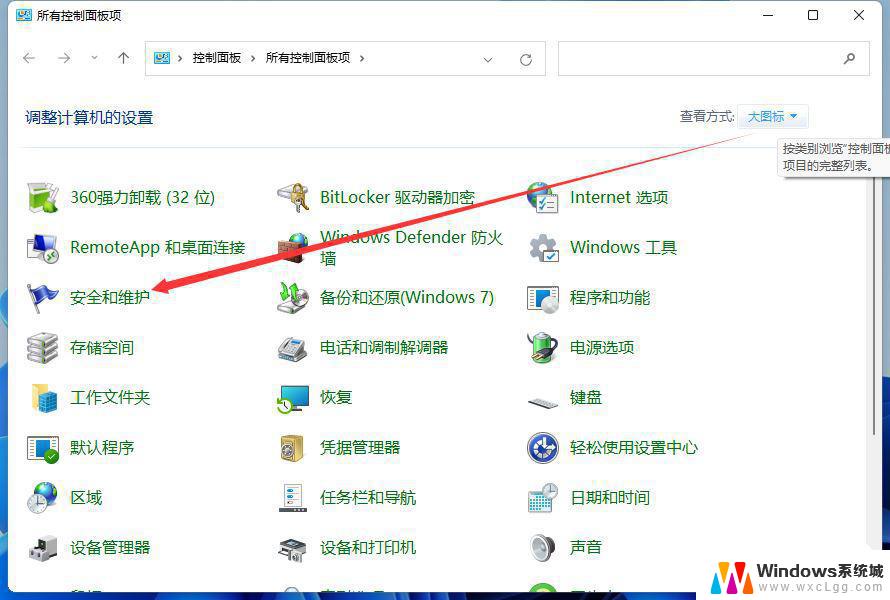
3、安全和维护窗口,左侧点击【更改用户账户控制设置】;
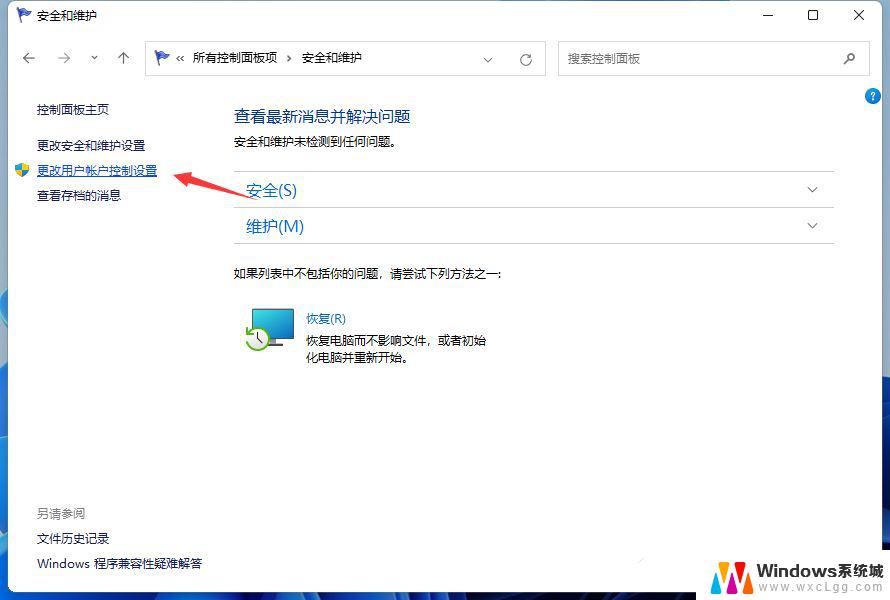
4、用户账户控制设置窗口,可以看到默认的设置是开启了用户账户控制功能;

5、拖动拉杆,将其拖动到最底部,设置为从不通知选项;

6、设置完成后,点击窗口底部的【确定】,保存用户账户控制设置;

1、首先,按键盘上的【 Win + X 】组合键,或右键点击任务栏上的【Windows开始徽标】,打开的右键菜单项中,选择【运行】;
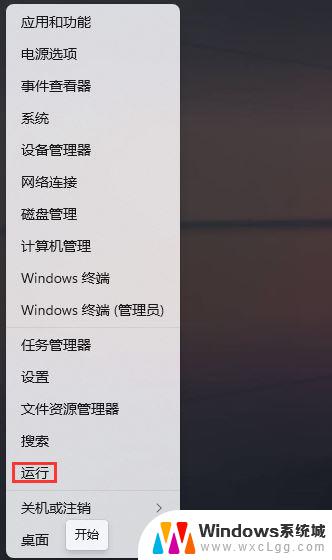
2、运行窗口,输入【gpedit.msc】命令,按【确定或回车】,可以打开本地组策略编辑器;

3、本地组策略编辑器窗口,左侧依次展开到【Windows 设置 > 安全设置 > 本地策略 > 安全选项】,右侧找到并双击打开【用户账户控制:管理员批准模式中管理员的提升权限提示的行为】;

4、用户账户控制:管理员批准模式中管理员的提升权限提示的行为 属性窗口,选择【不提示,直接提升】,然后点击【应用确定】即可;

1、按【 Win + X 】组合键,或【右键】点击任务栏上的【Windows开始徽标】,在打开的隐藏菜单项中,选中【运行】;
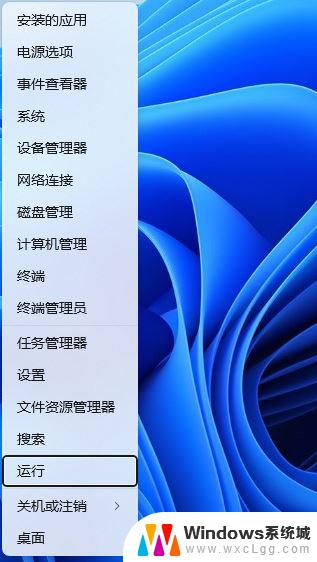
2、运行窗口,输入【regedit】命令,按【确定或回车】可以打开注册表编辑器;

3、用户账户控制窗口,你要允许此应用对你的设备进行更改吗?点击【是】;
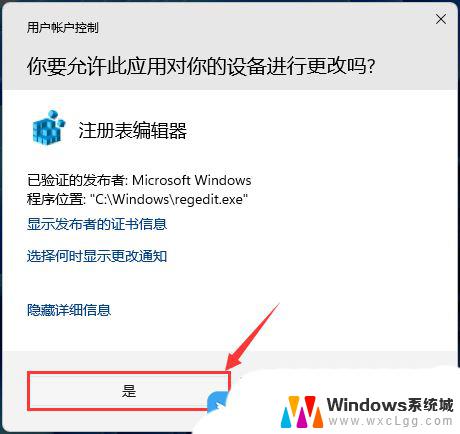
4、注册表编辑器窗口,依次展开到【HKEY_LOCAL_MACHINE\SOFTWARE\Microsoft\Windows\CurrentVersion\Policies\System】;

5、双击打开名为【ConsentPromptBehaviorUser 的 DWORD(32 位)】值,将其值改为:【0】自动拒绝提升请求【1】在安全桌面上提示凭据【3】提示凭据

Win11切换大小写有弹窗提示怎么取消?
win11弹窗无法关闭怎么办? win11弹窗广告彻底关闭的技巧
win11/10访问页面频繁弹窗要求输入PIN密码怎么解决?
以上就是win11老是自动弹窗的全部内容,有需要的用户就可以根据小编的步骤进行操作了,希望能够对大家有所帮助。
win11老是自动弹窗 Win11打开软件就有弹窗怎么办相关教程
-
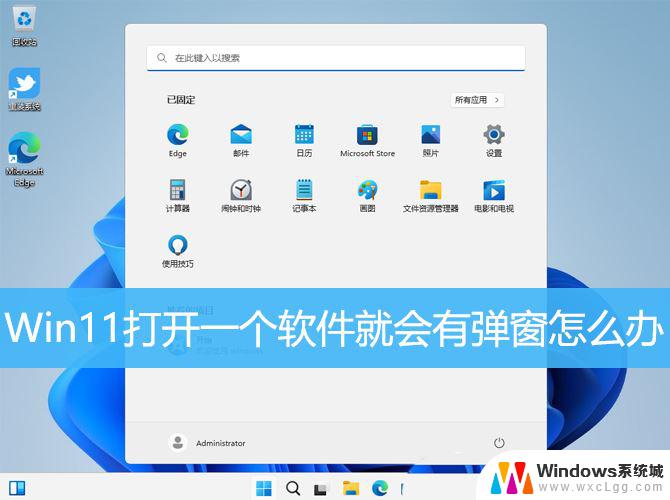 win11打开软件就弹窗 Win11软件打开就弹窗怎么办
win11打开软件就弹窗 Win11软件打开就弹窗怎么办2024-10-31
-
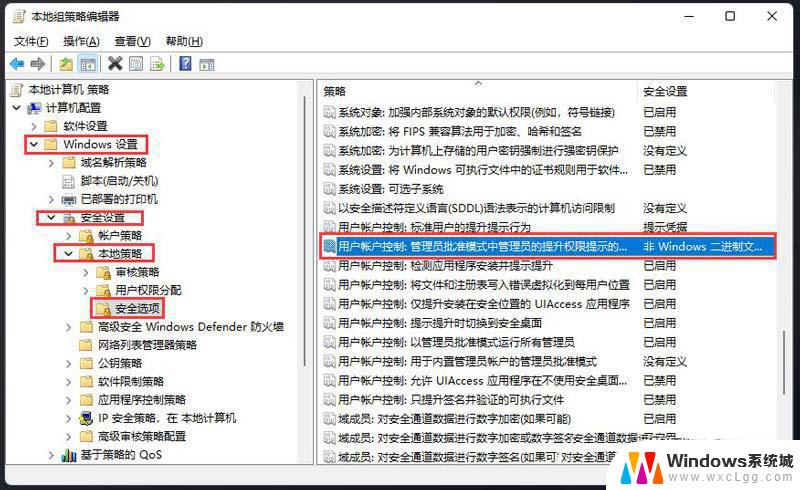 win11来消息窗口就会弹出 Win11打开软件弹窗解决方法
win11来消息窗口就会弹出 Win11打开软件弹窗解决方法2024-12-18
-
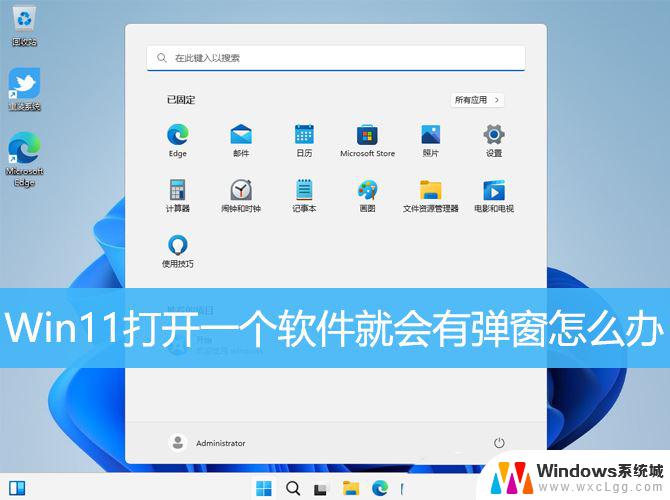 win11应用弹窗 需要 Win11软件弹窗太烦怎么办
win11应用弹窗 需要 Win11软件弹窗太烦怎么办2024-11-16
-
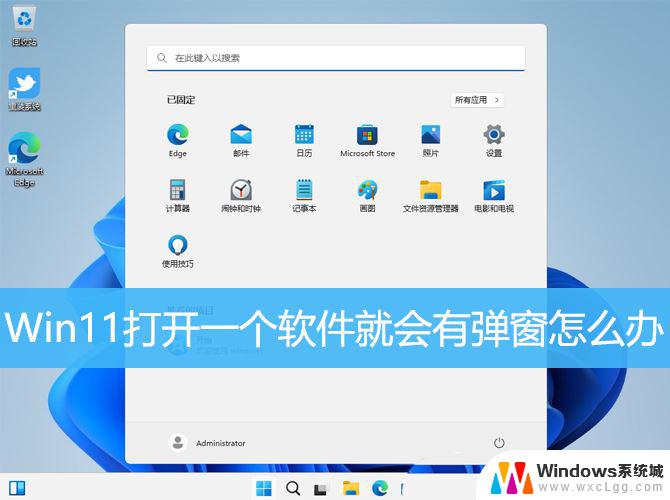 win11来消息自动弹窗 Win11弹窗频繁怎么办
win11来消息自动弹窗 Win11弹窗频繁怎么办2024-10-24
-
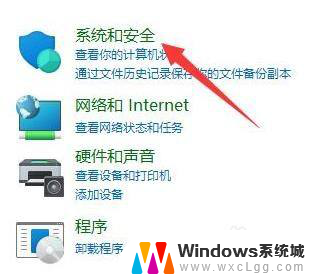 win11用户控制弹窗怎么关闭 Win11用户账户控制弹窗关闭方法
win11用户控制弹窗怎么关闭 Win11用户账户控制弹窗关闭方法2024-10-14
-
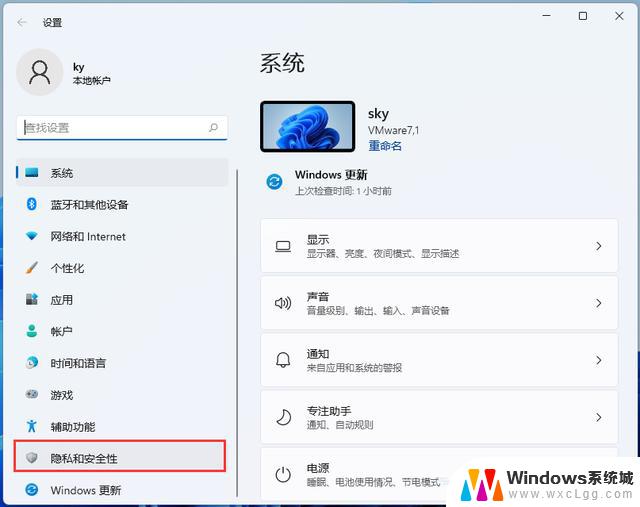 win11电脑怎么屏蔽各种弹窗广告 Windows 11广告弹窗如何关闭
win11电脑怎么屏蔽各种弹窗广告 Windows 11广告弹窗如何关闭2024-11-20
- 怎么消除win11弹窗 Windows11广告弹窗关闭教程图文详解
- win11弹窗怎么彻底解决 windows11关闭应用程序弹窗广告方法
- win11窗口显示不完整 win11打开软件不是全屏显示调整方法
- win11添加每周提示 计划提醒弹窗怎么开启
- win11直接改文件后缀 win11文件后缀修改教程
- win11怎么查看电脑的物理地址 电脑物理地址查询方法
- win11屏幕和休眠不按设置 win11禁止休眠设置方法
- window11 忘记密码 笔记本电脑忘记密码怎么办快速解决
- win10怎么删除更新win11的文件 win11如何删除更新文件
- windows11关闭ipv6 Windows11 怎么屏蔽 ipv6
win11系统教程推荐
- 1 win11直接改文件后缀 win11文件后缀修改教程
- 2 window11 忘记密码 笔记本电脑忘记密码怎么办快速解决
- 3 win10怎么删除更新win11的文件 win11如何删除更新文件
- 4 win11找不到别人的共享打印机 win11无法共享打印机的解决方法
- 5 重置 win11的网络 Win11网络重置步骤
- 6 联想win11系统清理c盘 win11清理c盘垃圾步骤
- 7 win11excel调行高卡死 excel打开很卡怎么办
- 8 win11新电脑设置不更新系统 windows11系统不更新怎么办
- 9 win11连接电视投屏 win11投屏到电视机操作步骤
- 10 win11怎么设置任务栏不自动合并 Win11任务栏不合并显示怎么设置